一. 软件配备
检查显卡驱动:
nvidia-smi
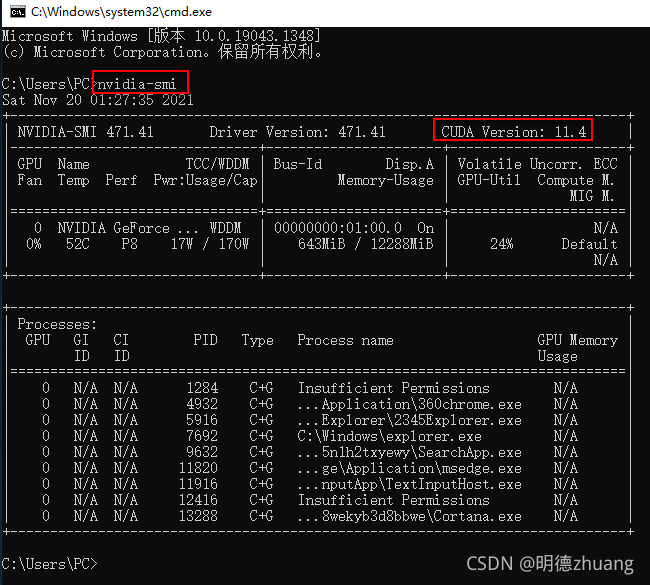
可知,CUDA支持的最高版本为11.4,因为小编之前安装的tensorflow2.4.0用的是CUDA11.0,所以为避免安装其他版本,就沿用CUDA11.0。
所以,软件配备:win10系统、pytorch1.7.0、python3.7(也可以是python3.8)、cuda11.0。
二. 创建虚拟环境
因为小编也用tensorflow2.4.0,所以为避免环境冲突,需要新建虚拟环境,以适用pytorch1.7.0。
2.1 创建环境名称,并选择‘y’
conda create -n pytorch_1.7 python=3.7

2.2.进入虚拟环境
activate python_1.7
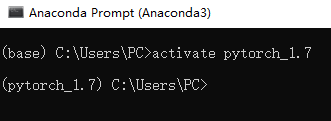
三. 安装pytorch
进入 pytorch官网,发现有对应版本下载。如果想要下载其他版本,比如:pytorch1.7,则点击下面的“Previous versions of Pytorch>”
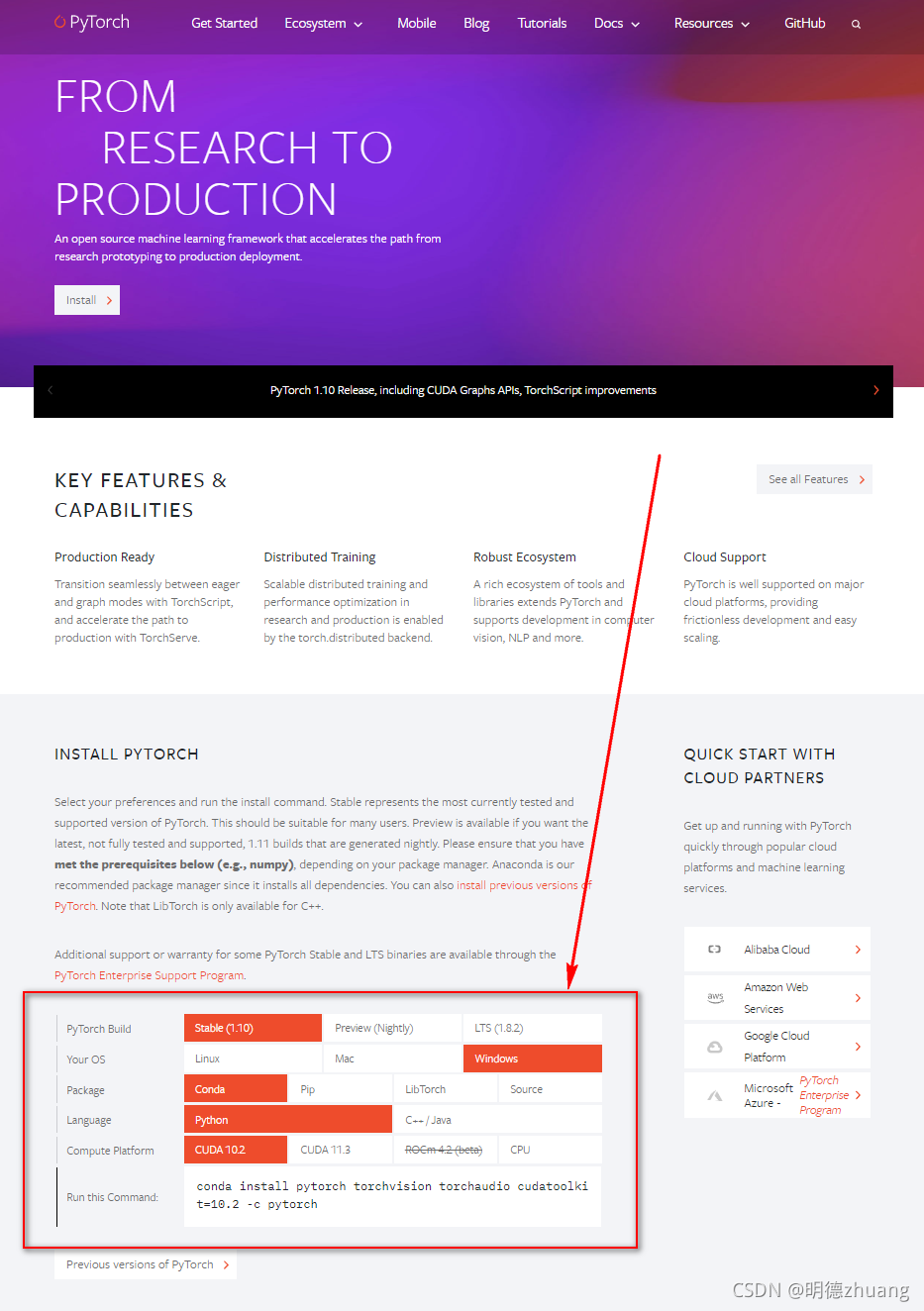
进入页面后,找到对应版本,
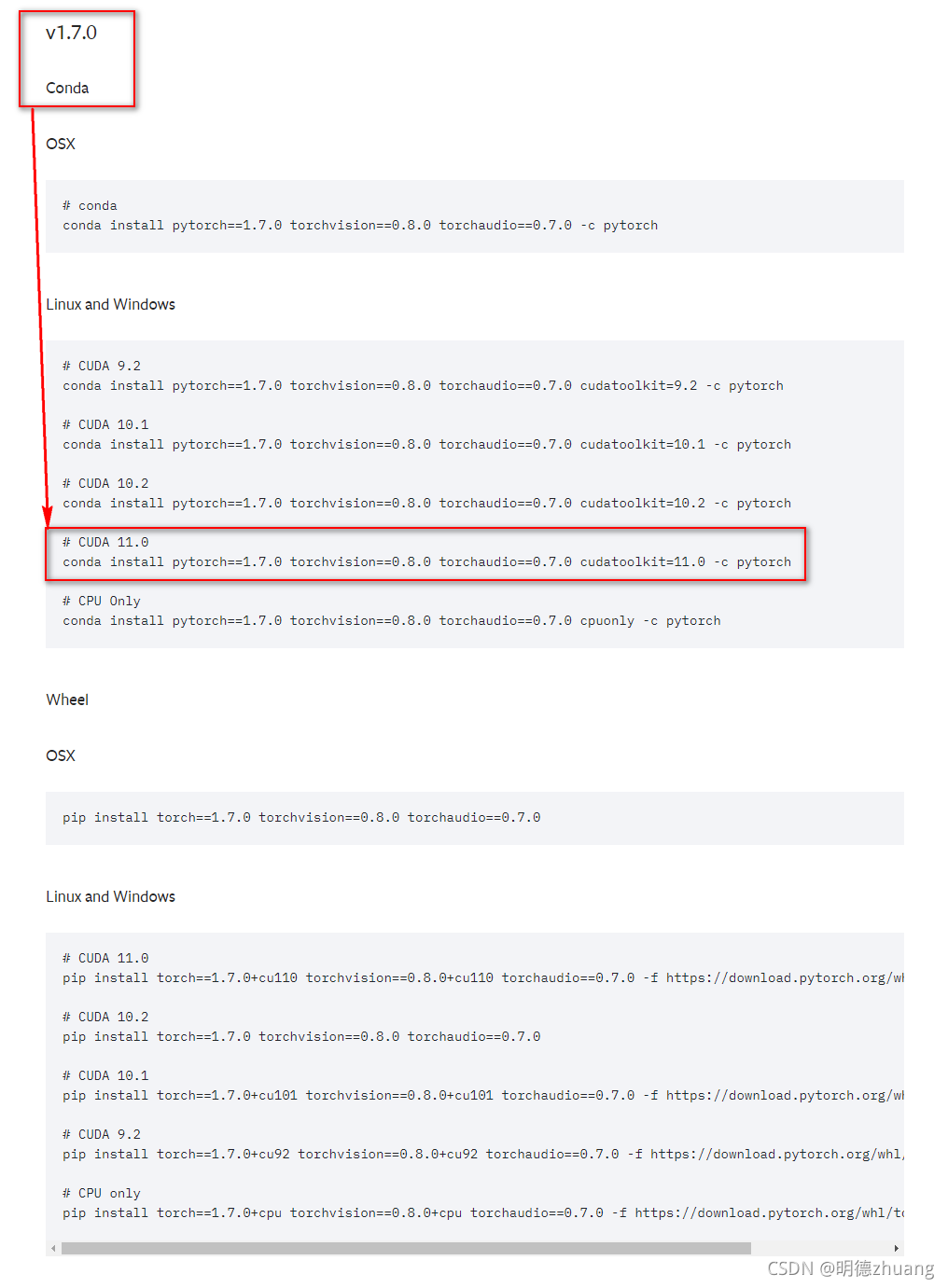
由于pytorch1.7有1003.4MB,所以如果直接按照如下pip下载安装pytorch,速度非常慢,因而需要单独下载后进行安装pytorch。
conda install pytorch==1.7.0 torchvision==0.8.0 torchaudio==0.7.0 cudatoolkit=11.0 -c pytorch
所以,我们先下载安装包,然后再本地进行安装,下载地址是:清华大学开源软件镜像站
注意:不推荐下载这个torch—源于pytorch.org官网,因为经常自动断网

然后,选择自己想要的版本进行下载即可,存至一个盘里,小编将压缩包存在D盘的一个文件夹内。
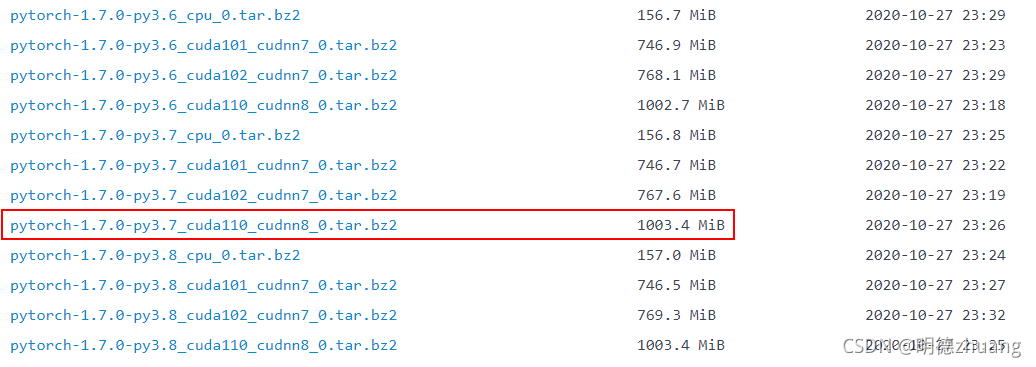
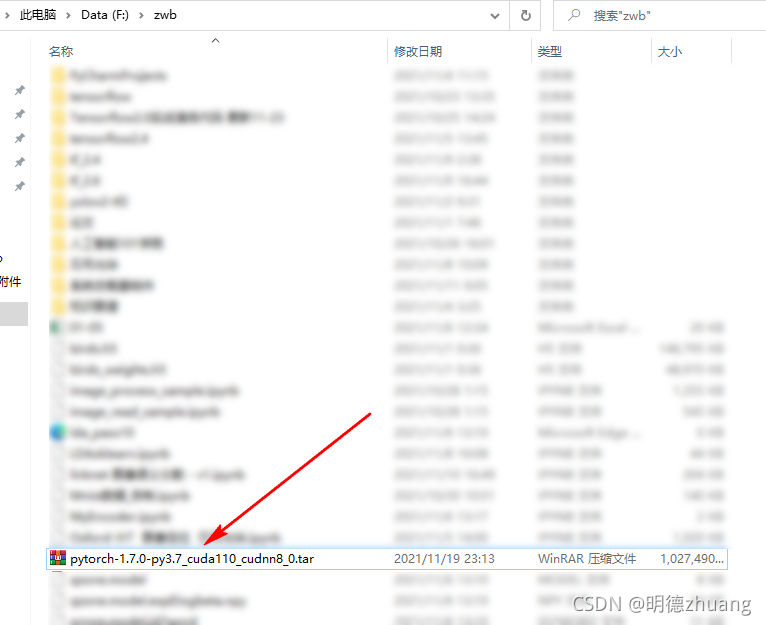
接着,通过conda安装。注意:在安装的时候,需要在压缩包后面添加‘.bz2’,否则安装不成功,如:
conda install F:\zwb\pytorch-1.7.0-py3.7_cuda110_cudnn8_0.tar.bz2

安装完pytorch1.7之后,我们再用如下代码,安装其它模块,直至完成,如:
conda install pytorch==1.7.0 torchvision==0.8.0 torchaudio==0.7.0 cudatoolkit=11.0 -c pytorch
至此,pytorch1.7安装完成。
四. 安装虚拟环境下的notebook
4.1 安装ipykernel,并选择‘y’,直至安装完成
pip install ipykernel #安装ipykernel库,用来注册
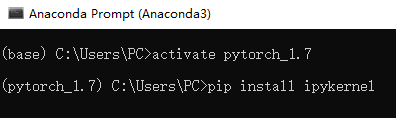
4.2 将环境名注册到notebook,可以看见文件路径
python -m ipykernel install --user --name pytorch_1.7 --display-name pytorch_1.7 #将环境名注册到notebook

4.3 检查是否安装notebook,
ipython notebook
若没有安装,出现如下情况:
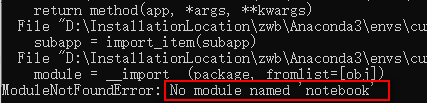
此时需要安装notebook,即输入:
conda install notebook
并输入’y’

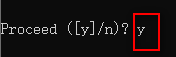
出现“done”,表明已经安装完成

4.4 进入该虚拟环境下的notebook,输入:
ipython notebook
或者
jupyter notebook

两者都可以进入对应的notebook界面,并且显示“可信”。
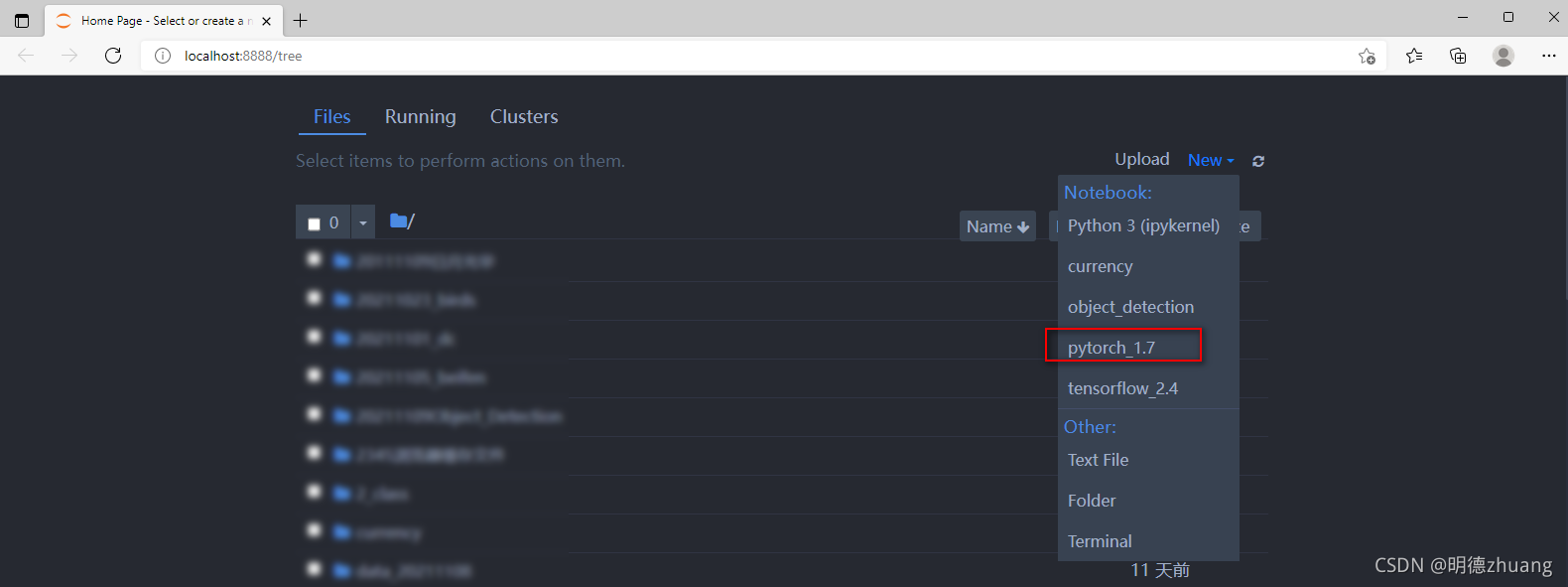
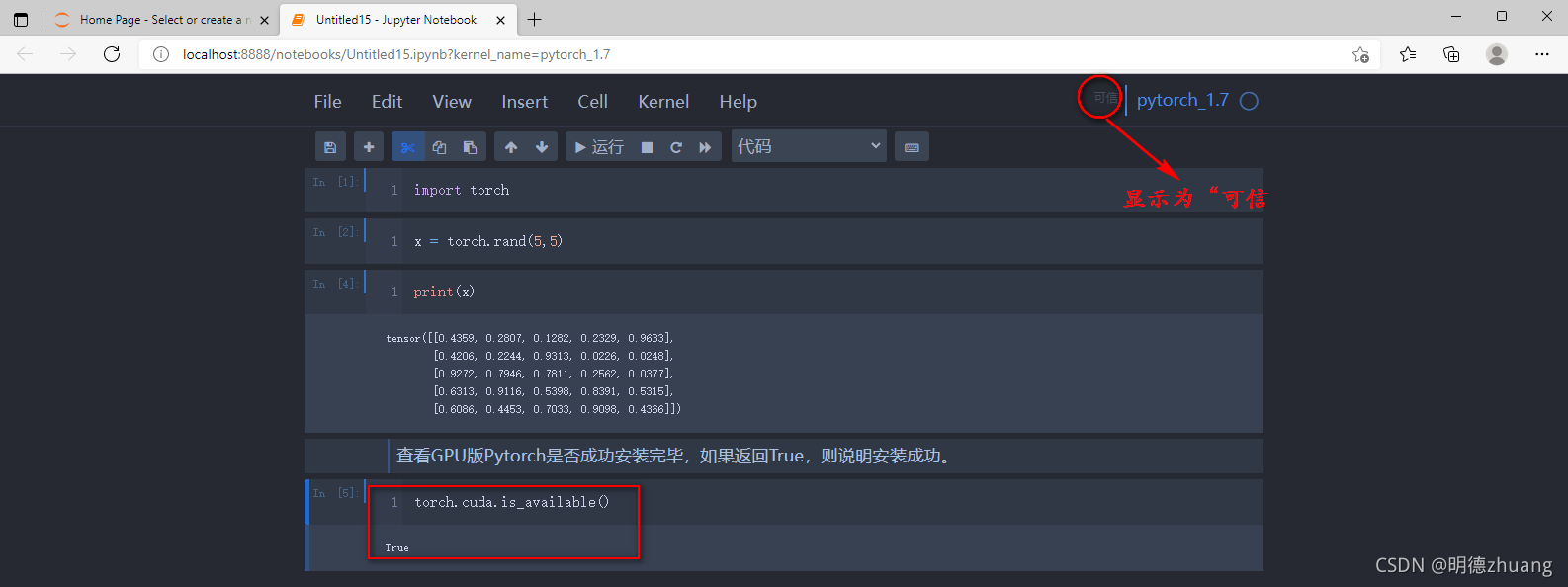
至此,pytorch1.7安装结束!